正規表現パターンを使った検索置換は、プレーンテキストを加工するために有効と言われています。しかし、正規表現パターン自体に、アプリケーションごとの違いが存在すること、そして、そのまま使える具体的な事例に巡り合うことは、まれです。
正規表現パターンの紹介で、多く使われているアプリケーションは、Perlです。Perlは、テキスト処理でよく使われる開発言語です。正規表現パターンは、Perlだけでなく、ほとんどの開発言語で利用することができます。
正規表現パターンを積極的に使っていく場合には、この機会にPerlを習得することもよいのですが、開発言語の習得と、正規表現パターンの習得を同時に行う必要があるため、ある程度、開発言語の利用に習熟するまで活用できません。
正規表現パターンを用いた検索置換は、正規表現パターンの表現方法に若干の違いがあるものの、テキストを扱うアプリケーション、たとえば、ワープロソフトやテキストエディタでも幅広く採用されています。
正規表現パターンを手軽に活用する場合には、以下の点から、汎用のテキストエディタが便利です。
- テキストエディタ内で、正規表現パターンの一致を確認できる
- 特定の場所、例えば、フォルダ内のテキスト全てに同じ処理を行うgrep機能が用意されている
- 同じ処理を何度も行う必要がある時、マクロ機能として保存し、呼び出して使用することができる
プログラムで利用する正規表現パターンの動作を前もって確認する際にも活用できます。
ここでは、汎用テキストエディタとして、秀丸エディタを使用して、正規表現パターンを検証していこうと思います。
秀丸エディタでは、操作をマクロとして記録する機能が提供されているので、同じ正規表現パターンを何度も利用する時、プログラミング技能が高くなくても、活用できる利点があります。
秀丸エディタで、正規表現パターンを検証する方法
コンピュータ関連の知識や技能を習得するには、基本的に、試行錯誤を繰り返すことが有効です。
先に述べたように、正規表現パターンの紹介では、Perlの例がよく使われます。残念ながら、秀丸エディタの正規表現の表記は、Perlと若干の違いがあるので、Perlで利用できる正規表現パターンの例をそのまま流用することはできません。
秀丸エディタで、正規表現パターンを検証するために検索機能を利用すると便利です。Undoで操作を戻すこともできますが、置換を行う場合は、正規表現パターンが期待通りに動作する事を確認した後、操作しましょう。
![秀丸エディタで、検索機能を使用する際は、「検索」→「検索」を使用します。ショートカットキー [Ctrl]+[F]も利用できます。](Images/001-001.png)
秀丸エディタで、検索機能を使用する際は、「検索」→「検索」を使用します。ショートカットキー [Ctrl]+[F]も利用できます。
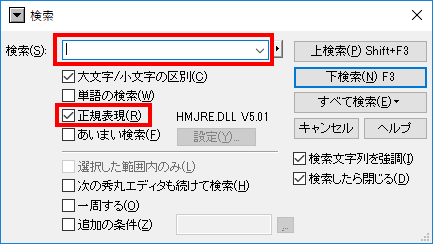
正規表現パターンに、チェックを入れ、検索ボックスに正規表現パターンを入力します。
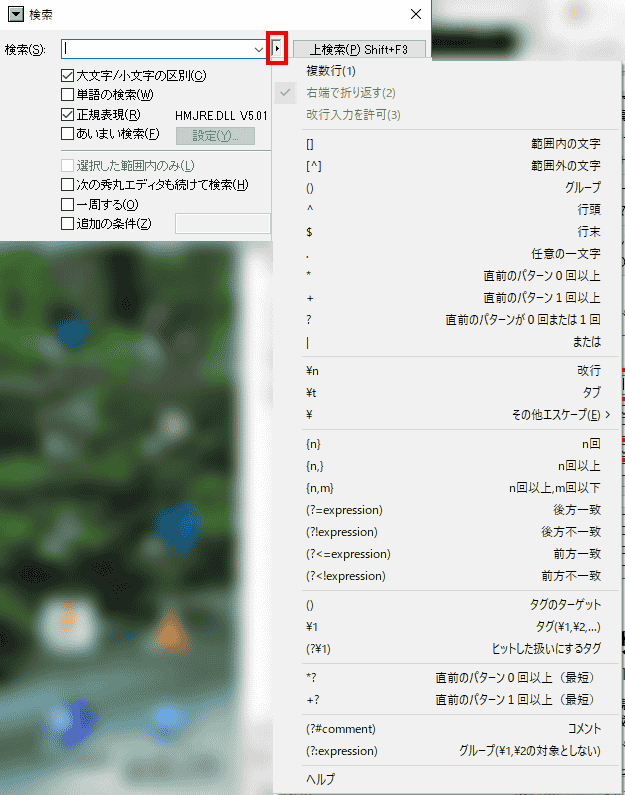
検索ボックス横の▶をクリックすると、正規表現に使う表記が確認できます。
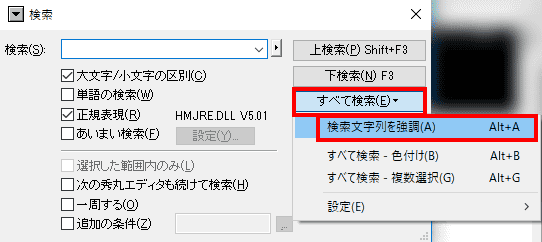
「すべて検索」内の「検索文字列を強調」を使うとパターンに一致した文字列が一度にわかるので便利です。
これで、正規表現パターンを検証するための準備が整いました。